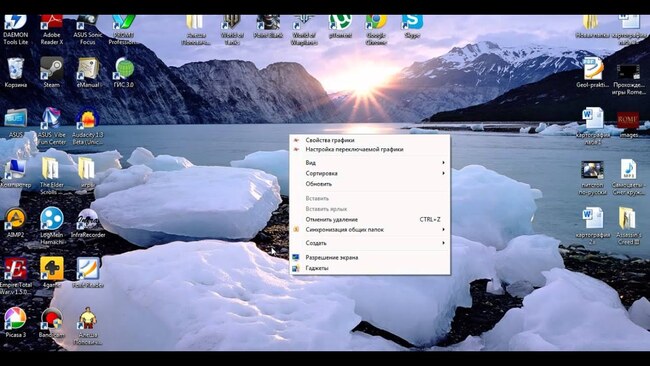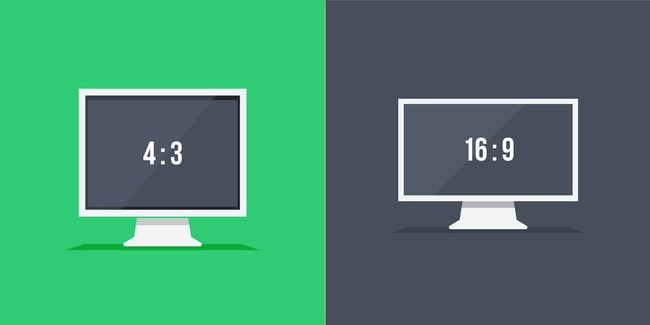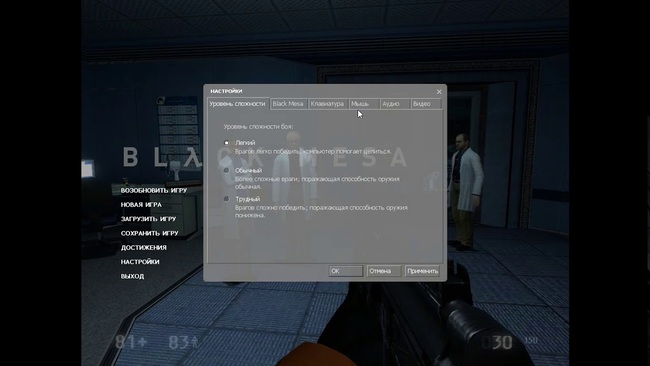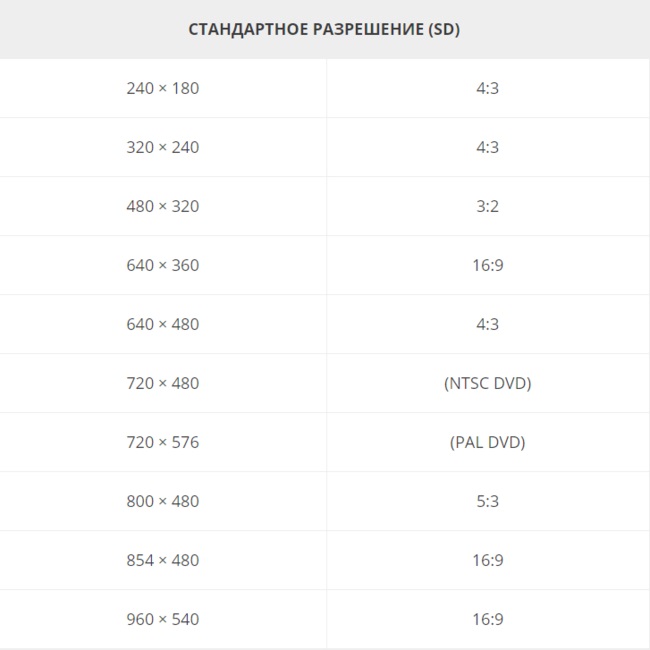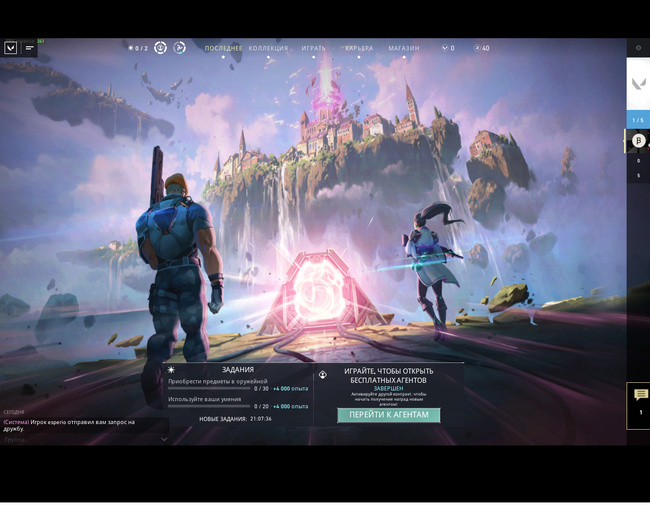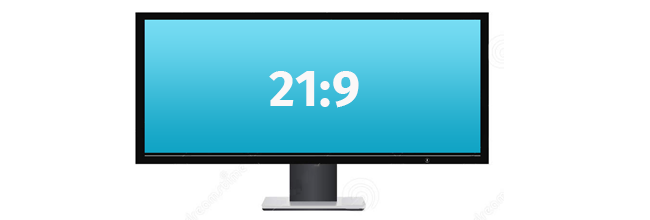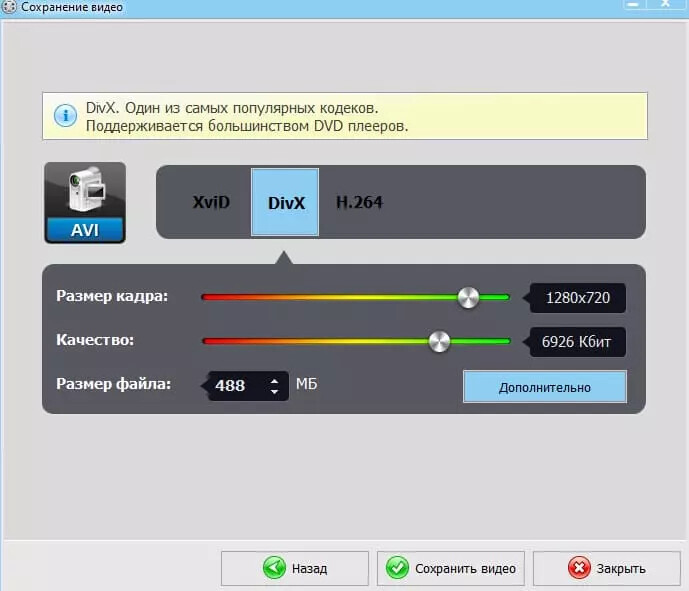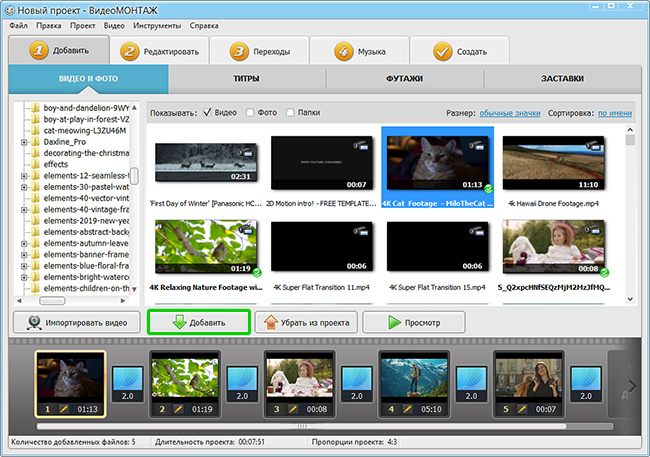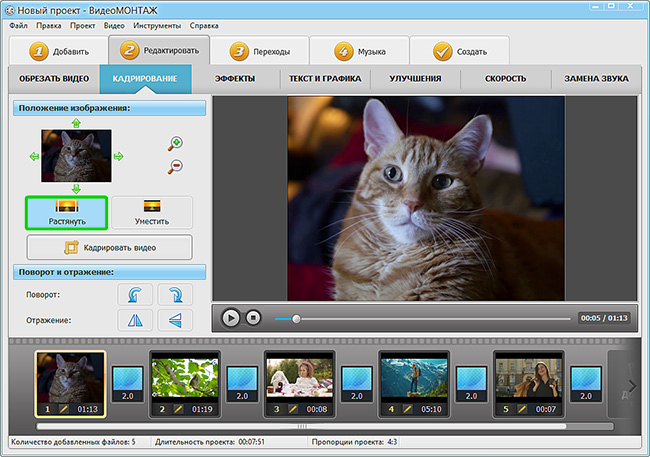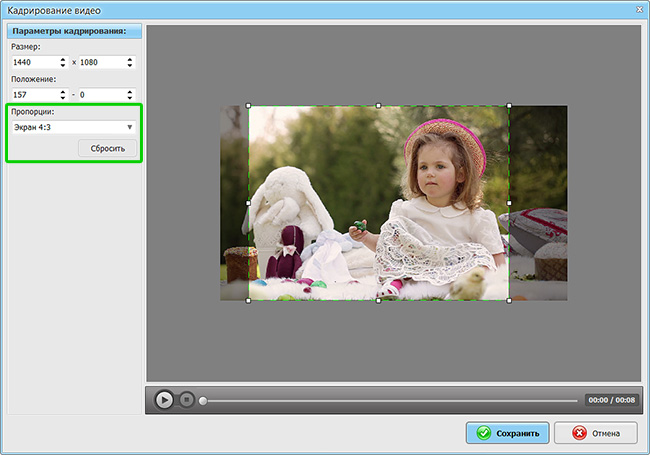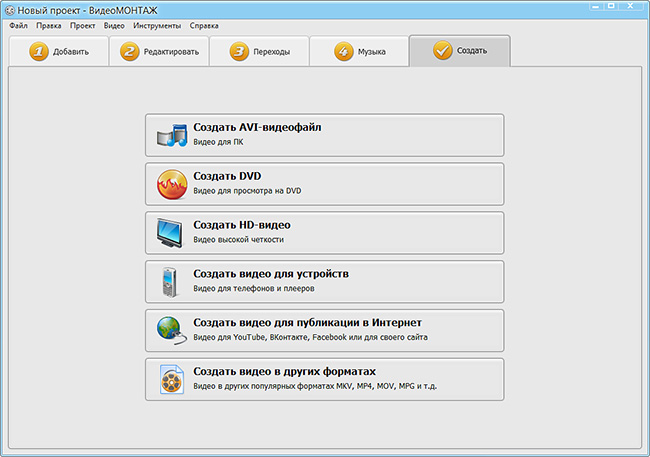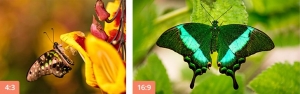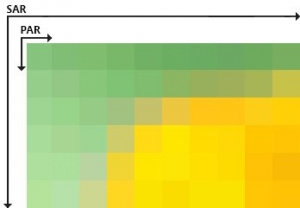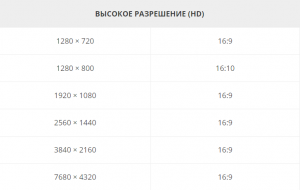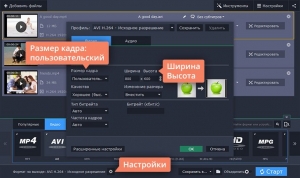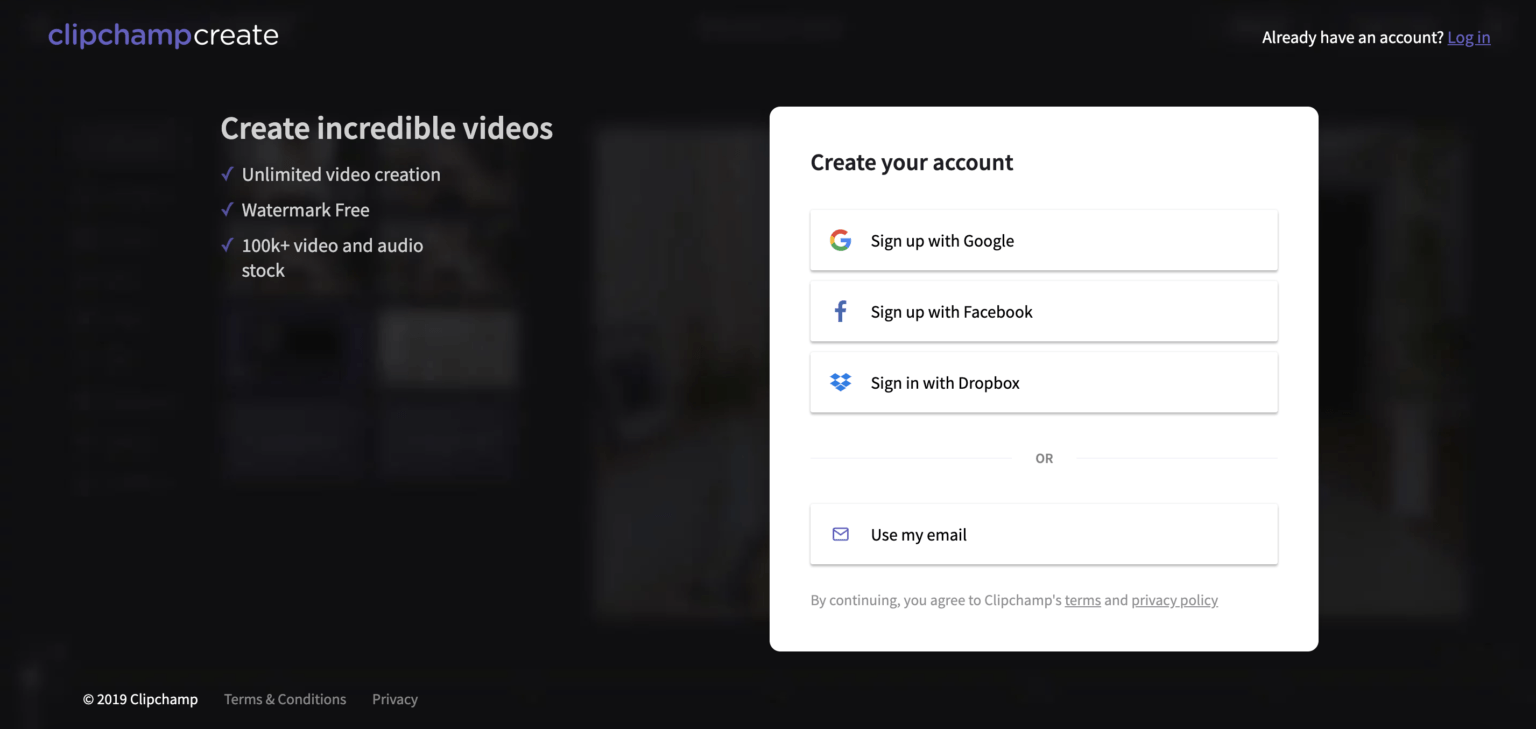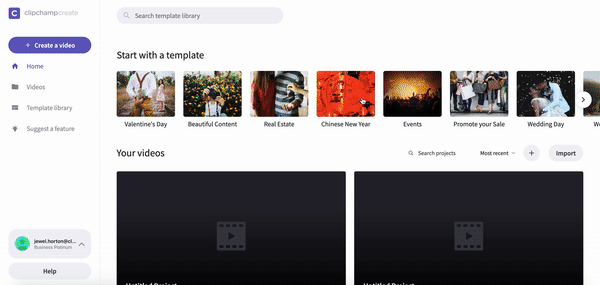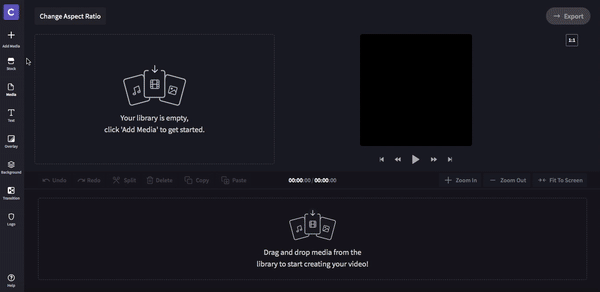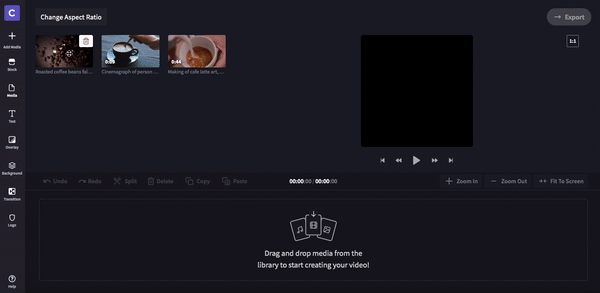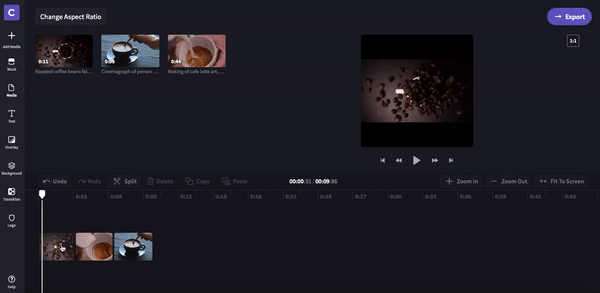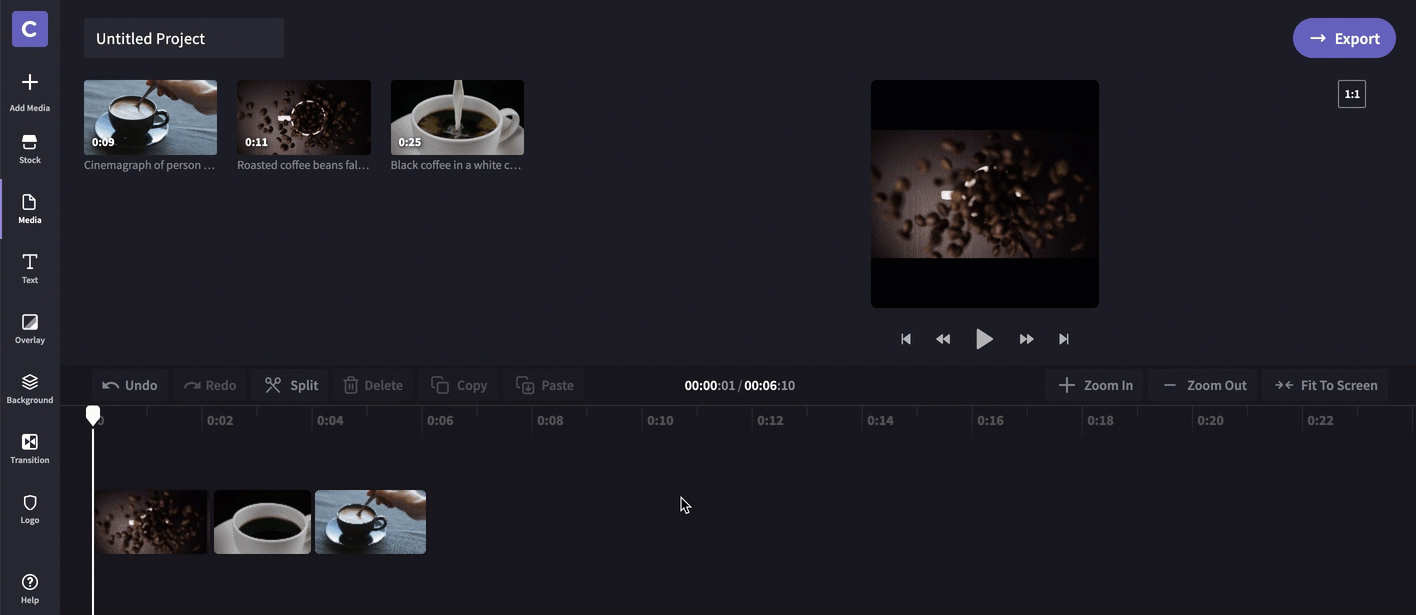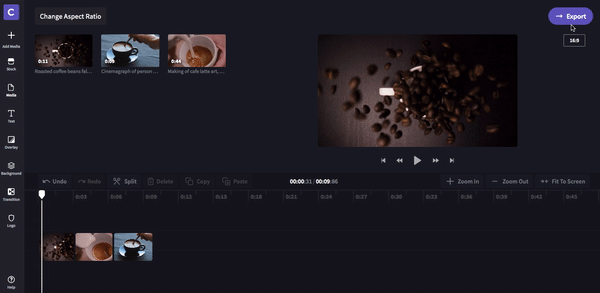Как узнать соотношение сторон видео
Соотношение сторон видео
Скачали фильм из интернета или залили видеозапись на ютуб, но изображение вышло сплюснутым или растянутым? Также иногда появляются чёрные полосы по бокам дисплея. Причина такого досадного преобразования — неверное соотношение кадровых сторон, которое пользователь устанавливает при сохранении записи. Но если устранить эту проблему, то пропорции видеоролика станут верными, исчезнут лишние полосы и ничто не будет отвлекать от просмотра.
На скриншоте явно заметен дефект — верхние и нижние полосы
Из статьи вы подробно узнаете про данный параметр и научитесь в два счёта исправлять связанные с ним ошибки.
Что представляет собой соотношение сторон видео
Любое кино или качественный видеоролик представляет из себя одинаковые по величине кадры, имеющие два параметра: ширина (горизонтальная протяжённость кадра) и высота (соответственно, вертикальная). Таким образом пропорции горизонтали и вертикали — это как раз соотношение сторон вертикального видео и горизонтального. Оно, как правило, обозначается несколькими числами, разделёнными двумя точками. Например, 4:3, 16:9 и так далее.
Есть довольно много вариантов пропорций вертикального видео и горизонтального, но в современных реалиях наиболее часто встречаются 16:9 и 4:3. Причем самое распространённый формат — 16:9. Дело в том, что он наиболее близок к тому, как мы видим окружающий мир своими глазами. В последнее время активно используется формат 21:9 на супершироких дисплеях.
Пример суперширокого дисплея
Не знаете, как изменить соотношение сторон видео? Просто скачайте видеоредактор ВидеоМОНТАЖ. В нём вы сможете легко выставить нужные пропорции. Более того, это ещё и программа для монтажа видео. С её помощью вы сможете заметно увеличить качество записи, применить красивые эффекты и создавать впечатляющие заставки с титрами!
Определение размера кадра записи
В англоязычной среде для описания отношения ширины кадра к высоте в большинстве случаев используется термин Display Aspect Ratio (или более кратко — DAR). DAR состоит из двух составляющих:
Измерить рулеткой не получится
Помножив Pixel на Storage, у нас получится DAR – настоящее соотношение сторон записи.
Теперь перейдём к конкретике. Допустим, необходимо выполнить рассчет для файла в AVI-расширении с разрешением видео в 640х480. Для определения SAR, нам придётся поделить ширину видеозаписи в 640 пикселей на высоту 480 для получения простой дроби. В итоге будет 4/3. Ввиду того, что Pixel Aspect Ratio равняется 1, то 4:3 — это и есть размер кадра нашей записи.
Неправильные пропорции изображения в компьютерной игре
Кстати, величины Display Aspect Ratio и Storage Aspect Ratio оказываются идентичными не во всех случаях. Предположим, в форматах DVD и VCD видеофайлы оцифровывается с применением нестандартных точек (значение не равняется 1:1). Для более отчётливого понимания разберем Display Aspect Ratio для DVD-формата с довольно популярным разрешением 720х576. В данной ситуации Storage Aspect Ratio равен 5:4, а Pixel Aspect Ratio, исходя из видеостандарта, будет 16:15. Если умножить данные величины друг на друга, то Display Aspect Ratio выйдет 4:3. Однако это скорее исключение из правила.
Форматы соотношения сторон видео
Какие же самые известные разрешения обычно применяются? Посмотрите на изображения ниже:
Таблица SD разрешения
Таблица HD разрешения
Заключение
Теперь вы многое знаете о форматах роликов. Осталось упомянуть, какие пропорции применимы для Ютуба. В этом случае всё довольно просто: на веб-сайте и в приложении данного ресурса значение равняется 16:9, и если запись не соответствует данному стандарту, то на изображение накладываются лишние полосы, а видео теряет эффектность.
Каким же образом распознать неверные размеры кадра у видеозаписи? Если вы запустили ролик, сохранённый с неправильным значением, то сразу же заметите на экране одну из нижеперечисленных неисправностей:
Ещё один пример дефекта
Бывает, что подобные неисправности появляются из-за некорректных параметров экрана, на котором запущена видеозапись. Но если все параметры корректны, а картинка на дисплее остаётся неправильной, необходимо отрегулировать формат проигрываемого файла. С помощью видеоредактора ВидеоМОНТАЖ вы за минуту разберетесь, как изменить размер кадра (пропорции видео). Просто скачайте эту программу для обработки видео и исправьте ошибки в пару кликов мыши.
Cохраните себе статью, чтобы не потерять:
Как быстро изменить соотношение сторон:
из 16:9 в 4:3 и обратно
Пользователи, снимающие или скачивающие видео из Интернета, нередко сталкиваются с ошибками совместимости соотношения сторон экрана. При воспроизведении изображение может получиться растянутым, сжатым или обрамленным черными полосами. Эти деформации появляются, когда фактическое разрешение монитора или телевизора по горизонтали не соответствует ширине проигрываемого ролика. Однако, эти проблемы вполне решаемы. Программа для видеомонтажа исправит ошибки за несколько кликов мышью. Читайте статью и узнайте, как это сделать с помощью удобного редактора «ВидеоМОНТАЖ»!
Содержание:
Пропорции экрана и их размеры
Следует обратить внимание на три популярных формата, которые используются чаще остальных в самых разных сферах – от телевизионного вещания до «большого» кинематографа.
☛ 4:3 – это размер старых телевизоров и мониторов. Кино и мультфильмы советского периода записаны в этом формате (реже – 5:4). Стандарт соответствует углу обзора в 10 градусов, что позволяет взгляду фокусироваться на деталях изображения, но эффект движения передается плохо.
Так выглядит монитор с соотнощением сторон 4 на 3
Так выглядит монитор с соотнощением сторон 16 на 9
Так выглядит монитор с соотнощением сторон 21 на 9
Данные примеры соответствуют квадратным пикселам, но существуют варианты и с прямоугольными мельчайшими элементами изображения. Не нужно забывать и об интерполяции – аппаратной или программной «подгонке» видеоряда или фотографий под необходимый размер отображения.
Некорректное воспроизведение видеоклипов на устройствах, которые не умеют автоматически кадрировать и интерполировать изображения для достижения наилучшего эффекта, связано с неправильно заданными пропорциями. Даже если использовать стандартные разрешения – HD, UHD и другие, но пытаться воспроизводить его на устройстве с дисплеем 4:3, можно получить сжатую по бокам картинку (не хватает ширины).
При «конфликте» пропорций видео и экрана получаются чёрные полосы
Если воспроизводить фильм «советского» образца на современном телевизоре 16:9, можно получитьсильно растянутое изображение (не хватает высоты), либо черные каше в правой и левой частях экрана.
Подогнать фактическое разрешение видео к соотношению сторон своего телевизора или монитора можно, скачав редактор видео «ВидеоМОНТАЖ». В этой программе указанная задача решается в несколько простых действий. Софт автоматически определяет текущие разрешение и пропорции. Все, что требуется, – выбрать формат и применить изменения. Ниже рассказываем, как на практике использовать возможности видеоредактора.
Инструкция по работе с приложением
В качестве примера рассмотрим конвертацию широкоэкранного клипа в формат 4:3. Такая необходимость может возникнуть при адаптации видеоклипов и графики для воспроизведения через устройство без поддержки автоматического определения пропорций кадра.
Если вы уже скачали и установили «ВидеоМОНТАЖ», для его запуска воспользуйтесь ярлыком на рабочем столе. Редактор сразу предложит создать новый проект, и уже на этой стадии можно указать пропорции сторон, или позволить редактору определить их самостоятельно (по первому загруженному клипу). Для того, чтобы не менять этот параметр впоследствии, сразу установите формат 3 на 4 и нажмите «Применить».
Выберите формат – и программа подгонит под него все добавленные видео
Следующий шаг – добавление клипа на таймлайн проекта (этот элемент управления расположен в нижней части интерфейса). Выбрав вкладку «Видео и фото», добавьте редактируемый фрагмент с помощью встроенного аналога «Проводника» Windows. Он поддерживает работу со структурой папок на жестком диске, а встроенный фильтр позволяет настраивать отображение видеофайлов и фотографий. Перейдите в директорию, где находится клип, и двойным щелчком добавьте его для редактирования.
Можете не ограничиваться одним роликом и соединить несколько фрагментов
Далее откройте вкладку «Редактировать». Для изменения пропорций сторон нужно выбрать «Кадрирование». Если при создании проекта вы уже установили соотношение сторон 4:3, а на следующем шаге добавили видео разрешения 16:9, то достаточно нажать «Растянуть», чтобы обрезать левую и правую часть кадра до требуемых пропорций 4:3.
Растяните изображение автоматически в один клик
Альтернативный способ – использовать кнопку «Кадрировать» и в выпадающем списке «Пропорции» выбрать необходимое соотношение сторон кадра. Передвигая мышью прямоугольник и изменяя его границы, можно определить любую область клипа, которая в итоге будет сохранена в отредактированной копии.
Настройте область обрезки вручную
Последний шаг – сохранение результата. Нажмите на кладку «Создать». Для экспорта «ВидеоМОНТАЖ» предлагает варианты на любой случай – конвертацию в популярные видеоформаты, запись на DVD, подготовку клипов для загрузки на YouTube и другие популярные видеохостинги и соцсети. Выберите желаемый формат, настройте разрешение, качество – и готово!
Выберите формат для сохранения проекта
Конвертация проекта может занять некоторое время. В зависимости от быстродействия вашего ПК, продолжительности ролика и выбранного качества может потребоваться от нескольких минут до часа. Когда процесс будет завершен, вы сможете проверить результат во встроенном проигрывателе или открыть файл с помощью аналогичной программы воспроизведения уже установленной на вашем компьютере.
Подводя итоги
Изменить пропорции в видеоклипах может каждый, если под рукой хорошая программа для редактирования видео. В «ВидеоМОНТАЖЕ» вы найдете и другие возможности, необходимые как для любительской, так и для профессиональной обработки:
Чтобы попробовать свои силы в работе с видео, скачайте и установите «ВидеоМОНТАЖ» уже сейчас! Это простой и мощный инструмент, который не только исправит недочёты при воспроизведении фильмов, но и поможет превратить видеоклипы в произведения искусства.
Как изменить соотношение сторон видео
Формат кадра – показатель, который задает соотношение сторон видео либо фото. Технически нет принципиального различия, какими будут эти пропорции, но для зрительного восприятия отношение сторон друг к другу имеет значение. Не так давно наиболее гармоничным считалось соотношение 4:3, потому что оно соответствует полю зрения взрослого человека. Так, большинство картин и строений прошлого интуитивно вписано в форматы, близкие к этому идеалу, и такими же были экраны старых телевизоров.
В борьбе с конкурентом за зрителя кинематограф создал «широкий формат», в котором длина больше ширины в 1,78 раза, – в нем эффектно смотрелись батальные сцены, панорамы и пейзажи. А затем произошел обратный процесс – экраны телевизоров тоже стали широкоформатными. На сегодня самое распространенное соотношение размеров – 16:9, но есть и другие.
При современном обилии форматов кадров видео и разрешений мониторов нередки конфликты между ними – либо видеоролик отображается с черными полосами по краям, либо картинка искажена, когда объекты и фигуры кажутся растянутыми. В таких случаях, чтобы сделать изображение корректным, нужно изменить пропорции видео, например, с помощью программы Movavi Video Editor – простого и удобного инструмента для работы с видеофайлами.
Пропорции видео от academy ratio до open matte
Соотношение ширины и высоты кадра – ключевое понятие при работе с фото и видео. Однако если в фотографиях пропорции могут быть нарушены в угоду художественному замыслу (например, фото имеет форму квадрата или овала), то в видео все подчинено удобству пользователей. То, насколько комфортно воспринимается ролик в том или ином разрешении, задает популярность различных форматов.
Золотой стандарт и academy ratio
Для каждого видеоформата определены свои пропорции. В те времена, когда цифровое видео еще не изобрели и кино снималось на пленку, существовало два основных формата – стандартный и широкий. Причем поначалу при маркировке имел значение только один показатель – ширина кадра. Форматы появились одновременно с изобретением кинематографа, и золотым стандартом стала пленка шириной в 35 мм – считалось, что фильмы на ней позволяют максимально естественно передавать изображения. Соотношение сторон кадра на такой пленке могло быть различным и со временем менялось, так как вскоре понадобились отступы для звуковой дорожки. В итоге появился общемировой стандарт для кинематографа под названием academy ratio, в котором размер кадра составлял 16 × 22 мм, а соотношение ширины и высоты равнялось 1,375:1.
Широкоформатные фильмы снимались на пленке в 60-70 мм, и во время демонстрации в кинотеатрах этот параметр выдавал себя полосами в верхней и нижней части экрана. Но считалось, что у такой киносъемки отличная детализация, на большом экране такие фильмы воспринимались более реалистично. Неудивительно, что до появления современных видеоформатов многие художественные кинокартины снимались на пленке 70 мм и имели соотношение сторон кадра 2 к 1, а точнее – 2,2:1.
Появление цифровых форматов
Век цифровых технологий подарил миру новые форматы видео, а заодно внес коррективы в пропорции кадра. Они менялись в зависимости от различных факторов, среди которых не последнюю роль играли технические достижения. Например, в 2009 году компания Philips представила LED-телевизор с соотношением сторон экрана 21:9, который не прижился из-за проблем с согласованием форматов видео – смотреть фильмы на таком экране было очень неудобно из-за существенной обрезки ширины либо высоты. В то же время на телевидении очень быстро стал востребованным цифровой формат HDTV, который позволяет получать изображение повышенной четкости. Соотношение пропорций видео при таких съемках составляет 16:9.
Этот формат получил название open matte, сейчас он считается оптимальным для зрительного восприятия и, как показывают научные исследования, имеет минимум искажений. В формате 16:9 создаются видеоролики, клипы, новостные сюжеты и полнометражные фильмы, на него ориентированы многие современные кинотеатры. С учетом того, что большинство кинофильмов презентуется не только на большом экране, но и в Интернете, на open matte ориентируются многие производители ноутбуков и плазменных телевизоров – вместо привычных форматов 1024 × 768 и 1366 × 768 пикселей все чаще используется формат 1920 × 1080 пикселей (пропорции видео составляют 16:9). Примечательно, что параметры еще одной популярной настройки экрана, которую можно встретить в современных ноутбуках и телевизорах, составляют 2560 × 1440 пикселей. При этом пропорции сторон остаются теми же – 16:9.
Все, что нужно знать о том, как изменить соотношение сторон видео
Если вы часто скачиваете кино из Интернета или загружаете собственные клипы на YouTube и другие сайты, вы наверняка сталкивались с искажением картинки в видеофайлах.
Возможно, вы были разочарованы сплющенным и растянутым изображением в фильме, который долго искали. Или были неприятно удивлены черной рамкой, которая появляется вокруг изображения после загрузки клипа на сайт. Причина таких проблем кроется в неправильном соотношении сторон кадра, установленном при сохранении видеофайла. Стоит исправить эту ошибку – и видео будет радовать глаз правильными пропорциями и отсутствием ненужных элементов вроде черного обрамления картинки.
Яснее не стало? Прочтите нашу статью, и вы не только узнаете, что такое соотношение сторон видео, но и научитесь выявлять и исправлять проблемы, связанные с неправильным значением этого параметра.
Что такое пропорции видео?
Видеоряд любого фильма или клипа состоит из большого числа одинаковых по размеру кадров, размер каждого из которых характеризуется двумя величинами: шириной (длиной кадра по горизонтали) и высотой (длиной кадра по вертикали). Так вот, пропорция ширины и высоты кадра – и есть соотношение сторон видео. Эта величина обозначается двумя цифрами, разделенными двоеточием (2:1, 4:3 и т. д.).
Вариантов соотношения сторон существует немало, однако на сегодня наиболее распространены два: 4:3 и 16:9 (см. рисунок). Поскольку соотношение сторон 16:9 наиболее близко к тому, как человек видит окружающее пространство, именно этот формат сегодня наиболее популярен. Определенную популярность также набирает соотношение сторон 21:9 – для мониторов с ультрашироким экраном.
Как узнать соотношение сторон видеоклипа?
Когда мы говорим о соотношении сторон видеоклипа, обычно мы имеем в виду характеристику DAR (Display Aspect Ratio) – соотношение сторон, с которым запись отображается на экране. DAR зависит от двух величин:
Pixel Aspect Ratio (PAR) – соотношение сторон пикселя. Поскольку в современном цифровом видео, как правило, используются только квадратные пиксели, для большинства «компьютерных» видеофайлов эта величина всегда будет равна 1:1.
Storage Aspect Ratio (SAR) – отношение количества пикселей по горизонтали к количеству пикселей по вертикали (эти цифры указаны в разрешении видеофайла).
Умножив PAR на SAR, мы получаем DAR – фактическое соотношение сторон видеоклипа.
Разберем на примере. Допустим, нам нужно узнать соотношение сторон видеоклипа в формате AVI с разрешением 640 × 480. Чтобы вычислить SAR, нам нужно разделить ширину видеофайла (640) на высоту (480) до простой дроби. Получаем 4/3. Поскольку, как мы уже выяснили, PAR нашего видео равно единице, соотношение 4:3 и будет являться соотношением сторон видеоклипа.
К слову, значения DAR и SAR совпадают не всегда. Например, в стандартах VCD и DVD видеозаписи кодируются с использованием неквадратных пикселей, соотношение сторон которых не равно 1:1. Чтобы разобраться, давайте посчитаем DAR для DVD-видео с распространенным разрешением 720 × 576. В этом случае SAR будет равно 5:4, а PAR, согласно стандарту, – 16:15. Перемножив эти значения, получим все то же соотношение сторон 4:3.
Нет времени считать вручную? Если у вас установлен Movavi Конвертер Видео, вам повезло – эта умная программа сделает все за вас! Просто загрузите свое видео в конвертер, кликните по нему правой кнопкой мыши, выберите пункт Свойства файла, и вы увидите нужные цифры.
Какие бывают стандартные разрешения и какие соотношения сторон для них используются?
Наиболее часто используемые разрешения и соотношения сторон для них приведены в следующей таблице.
Какое соотношение сторон рекомендуется для YouTube?
Тут все просто: на сайте популярного видеохостинга соотношение сторон составляет 16:9, в противном случае к видео добавляются черные полосы.
Как выявить проблемы неправильного соотношения сторон?
При проигрывании видео, сохраненного с неверным соотношением сторон, вы увидите в кадре один из следующих дефектов:
Искажение пропорций. Изображение выглядит вытянутым или, напротив, сплющенным.
Нежелательные черные полосы по вертикали или горизонтали либо черную рамку вокруг изображения на видео.
Иногда такие проблемы возникают из-за неправильных настроек дисплея проигрывающего устройства. Однако если все настройки верны, а изображение на экране вас по-прежнему не радует, нужно поменять соотношение сторон самого видеофайла – в Movavi Конвертере Видео это можно сделать легко и быстро. Достаточно поставить программу на компьютер и выполнить несколько простых шагов.
Как исправить пропорции видео при помощи Movavi Конвертера Видео?
Как изменить соотношение сторон видео
Что такое соотношение сторон?
Почему пропорции важны?
Маркетинг, в том числе и видеомаркетиг
, становится все более всеканальным. Это означает, что маркетологи должны в любой момент быть готовы распространять свой контент на различных платформах. Вы можете оказать огромное влияние на свою аудиторию (и сэкономить время), сняв одно видео и изменив лишь соотношение сторон использовать его множество платформах. Альтернативой является съемка отдельных видео для каждой платформы с учетом соотношения сторон. В настоящее время мир онлайн-маркетинга движется слишком быстро для такого длительного процесса.
Лучшие 5 соотношений сторон
Здесь мы перечислили пять наиболее часто используемых соотношения сторон видео
Самое популярное соотношение сторон для видео в Instagram — 1:1 («Квадрат»).
Facebook рекомендует соотношение сторон 4:5 («Соцсети»).
YouTube требует видео с соотношением сторон 16:9 (Широкоэкранный).
Для Snapchat, TikTok и историй на любых платформах лучше всего подходит соотношение сторон 9:16 («Портрет»).
Pinterest — идеальная площадка для вертикального видео в соотношении 2:3 (такие ролики также отлично смотрятся в Facebook).
Обложки для Facebook и баннеры для блогов требуют соотношения сторон 21:9 («Кино»).
Как изменить соотношение сторон видео
Шаг 1. Создайте учетную запись
Зарегистрируйте бесплатную учетную запись в Clipchamp, чтобы начать, или войдите, если она у вас уже есть.
Шаг 2. Начните новый проект
После входа в систему нажмите кнопку «Создать видео» на левой боковой панели. Вы можете выбрать любой из пяти вариантов соотношения сторон. Редактор Clipchamp Create автоматически откроется, как только вы сделаете этот выбор.
Шаг 3. Добавьте видео
Выберите и нажмите кнопку Сток на левой боковой панели. Либо введите в строке поиска видео искомую тему, либо пролистайте папки категорий, предлагаемые Clipchamp на странице стоковой библиотеки. После выбора стокового видео нажмите кнопку + Добавить в проект в левом углу видео, чтобы добавить его в свою библиотеку. Если у вас уже есть материал, который вы хотите использовать, нажмите кнопку «Добавить медиафайл» и просмотрите файлы. Когда закончите, закройте страницу стоковой библиотеки, чтобы вернуться к редактору.
Шаг 4. Перетащите медиаресурсы на временную шкалу
Перетащите каждый клип из медиатеки на временную шкалу редактора. Если вы разместите клип в неправильной последовательности, вы в любое время можете переместить его. Если клипы слишком длинные по продолжительности, нажмите на конкретный клип, который вы хотите обрезать. Перетащите зеленую полосу на правой стороне видео, чтобы сократить его продолжительность. Вы также можете использовать инструмент Разделить.
Шаг 5. Скорректируйте клипы
Если вы использовали меньшее соотношение сторон, например, 1:1, отснятый материал нужно будет изменить. Для этого щелкните на клипе, размер которого вы хотите изменить, затем на вкладке «Преобразование» нажмите «Изменить размер» и «Обрезать до заполнения».
Шаг 6. Просмотрите и экспортируйте
Как только вы будете довольны своим видео, нажмите кнопку «Экспорт» и сохраните результат в файл. Вы также можете напрямую загрузить результат в социальные сети или отправить друзьям.